Garder Windows 10 à jour est essentiel. Même si les nouvelles fonctionnalités ne vous intéressent pas, des mises à jour de sécurité constantes protègent votre système des interférences extérieures. Microsoft croit fermement en cela, et c'est donc un défi pour éviter les mises à jour automatiques de Windows 10.
Malheureusement, un grand nombre d'utilisateurs ont signalé avoir reçu un message d'erreur empêchant une mise à jour Windows réussie. C’est une position effrayante et frustrante, mais c’est assez facile à régler. Voici six façons de corriger l'erreur «Windows n'a pas pu configurer un ou plusieurs composants système».

Qu'est-ce que l'erreur «Windows n'a pas pu configurer un ou plusieurs composants système»?
En ce qui concerne les messages d'erreur, «Windows n'a pas pu configurer un ou plusieurs composants système. Pour installer Windows, redémarrez l'ordinateur, puis redémarrez l'installation. »est long et vague.
Vous ne le verrez probablement que lors de la mise à jour de votre ordinateur, et comme Windows 10 se met à jour automatiquement tout le temps, il n'y a pas de moyen facile d'éviter de rencontrer cette erreur à un moment donné. Pire encore, le redémarrage résout rarement le problème.
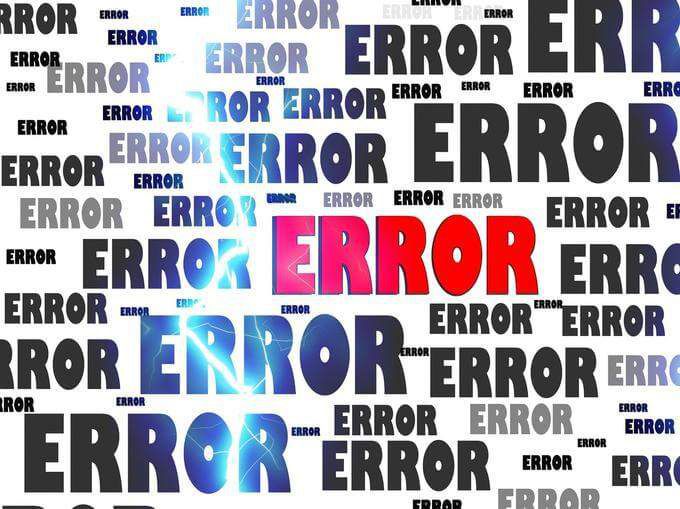
Cette erreur peut se produire pour plusieurs raisons. Tout comme récupération d'une vidéo corrompue, il n’existe pas de solution unique pour corriger cette erreur et vous devrez peut-être essayer plusieurs des méthodes présentées dans cet article. Si vous ne parvenez pas à démarrer votre ordinateur normalement, démarrer en mode sans échec.
Pour plus de commodité, je vais me référer à la section «Windows n’a pas pu configurer un ou plusieurs composants système» comme l 'Erreur des composants systèmetout au long de cet article.
In_content_1 all: [300x250] / dfp: [640x360]->Supprimer les services d'information Internet
Windows 10 est livré avec des fonctionnalités adaptées à tout le monde. Que vous soyez un utilisateur léger au quotidien ou un ingénieur réseau chevronné utilisation des serveurs Windows et des applications .NET, vous pouvez installer le même système d’exploitation et obtenir les mêmes fonctionnalités dès la sortie de l’emballage.
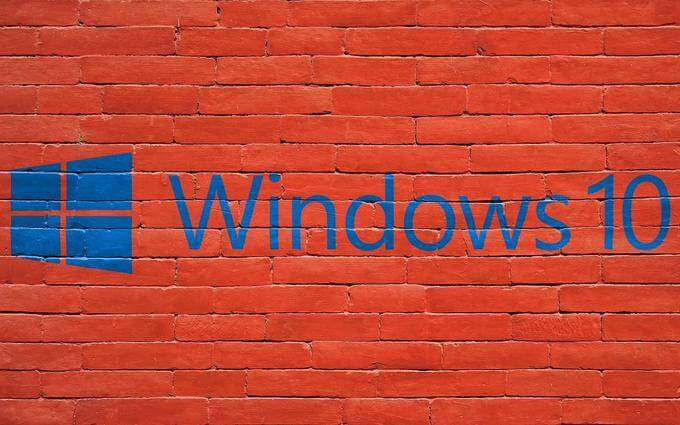
Malheureusement, un logiciel de serveur Web appelé Internet Information Services (IIS) peut être responsable de l'erreur des composants système. Suivez chaque section pour désactiver et exclure IIS comme cause.
Désactiver les services Internet Information Services
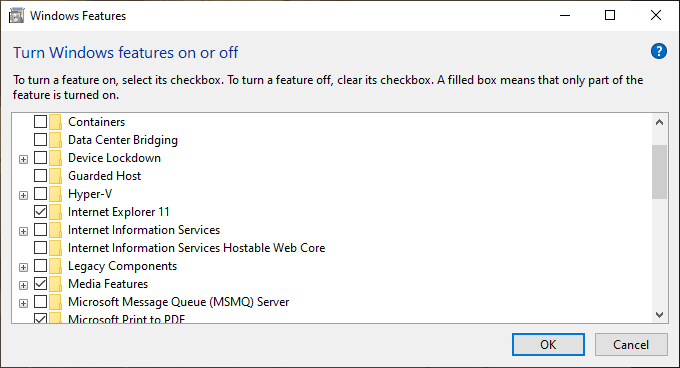
Supprimer les clés d'ordinateur IIS
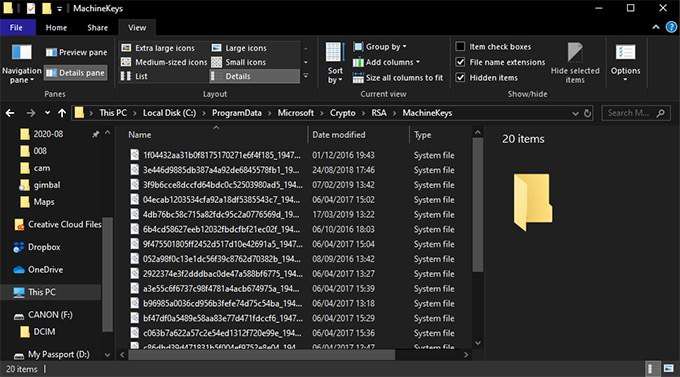
Une des causes possibles de l'erreur des composants système est les clés machine utilisées par IIS pour hacher et crypter les informations . Pendant la mise à jour, le programme d'installation trouve ces clés et échoue. Il s'agit probablement d'une fonctionnalité de sécurité bâclée. Le moyen le plus simple de le résoudre est de supprimer vos anciennes clés de machine.
Une fois ces fichiers supprimés, le programme de mise à jour peut en créer de nouveaux à leur place. Cette solution fonctionnerait pour de nombreux utilisateurs. Si la mise à jour échoue toujours, essayez l'étape suivante.
Sauvegarder et supprimer les dossiers dépendants d'IIS
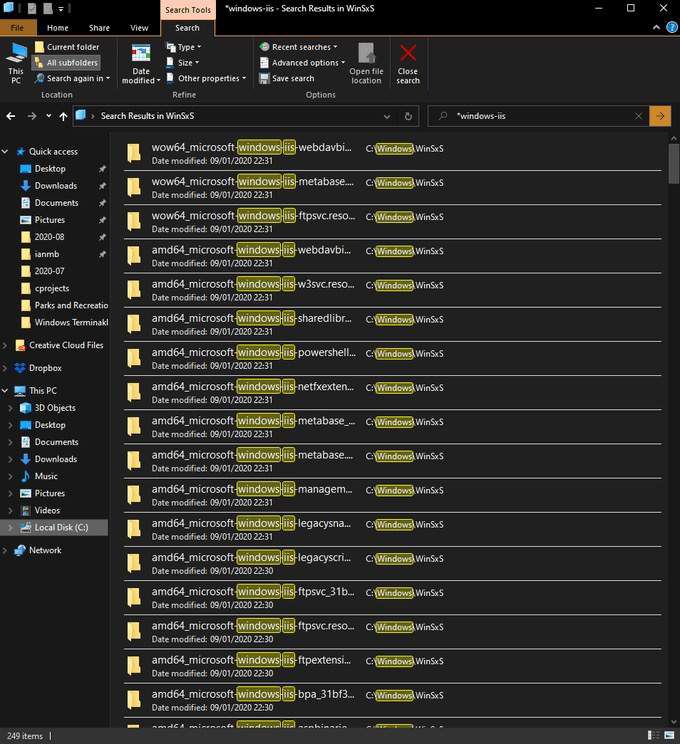
Lors de la suppression de l'IIS, vous devez supprimer tous les fichiers associé, il le fait rarement. Même si vous n’avez jamais activé la fonctionnalité IIS, vous trouverez toujours les fichiers qu’elle utilise sur votre disque dur à plusieurs endroits. Le déplacement de ces fichiers est une solution potentielle à l'erreur des composants système.
Bien que beaucoup moins courant que le problème des clés de machine, certains utilisateurs ont signalé des mises à jour réussies après ces étapes. Une fois la mise à jour terminée, vous pouvez déplacer le dossier de sauvegarde IIS du bureau vers la corbeille.
Suppression et mise à jour des pilotes
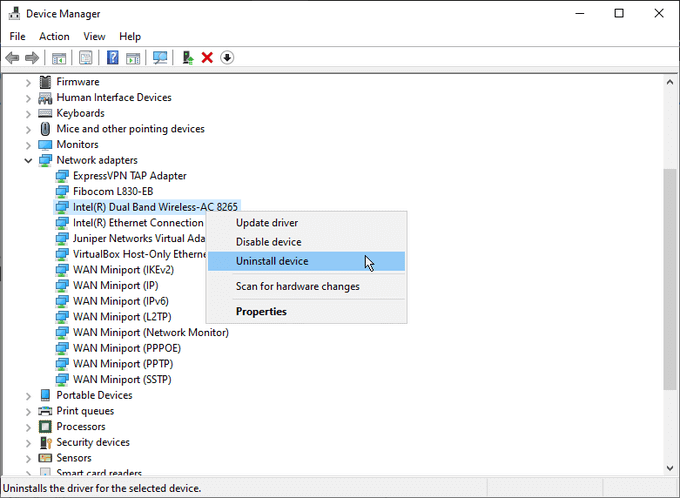
Une autre raison possible pour les liens d'erreur des composants système vers les pilotes réseau du système. La solution courante consiste à désinstaller le pilote Wi-Fi de votre système et à mettre à jour tous les autres pilotes réseau. Notez que vous devez préparer un câble Ethernet pour rester connecté à Internet pendant ces étapes.
Dans certains cas, ces étapes ont permis à la mise à jour de se terminer avec succès. Après la mise à jour, la réinstallation de l'adaptateur Wi-Fi ne devrait pas poser de problème et vous pouvez continuer à utiliser votre ordinateur comme d'habitude.
Utiliser l'outil de création Windows Media
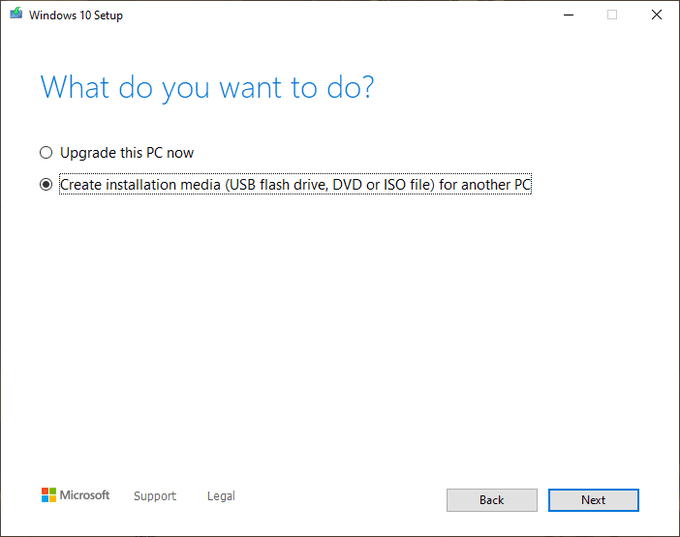
Étant donné que l'erreur des composants système se produit généralement lors d'une mise à jour, il n'est pas surprenant que la fonction de mise à jour de l'outil Création média soit citée comme un correctif potentiel. Il est disponible sur le site Web de Microsoft et ne nécessite aucune installation pour être utilisé.
Une fois le téléchargement terminé:
On ne sait pas pourquoi cette méthode peut fonctionner là où d'autres échouent, mais selon certains utilisateurs, c'était la solution.
Retirez votre lecteur de carte SD

Quand tout le reste échoue, il y a parfois des solutions qui semblent n'avoir aucun sens mais qui ont fait leurs preuves pour d'autres personnes. Aussi bizarre et déplacé avec les autres options que cela puisse paraître, le simple fait de retirer votre carte SD du lecteur est connu pour être la seule solution pour certains utilisateurs.
Pour plus de clarté, cela semble s'appliquer aux deux lecteurs de carte SD externes et intégrés, retirer la carte SD avant de réessayer la mise à jour aurait entraîné une mise à jour fluide.
Une comédie d'erreurs
Windows a la réputation d'être sujet aux erreurs. Cela vaut certainement la peine que vous fassiez face à apprendre à gérer les erreurs les plus courantes.
Bien que beaucoup trouvent les mises à jour forcées de Microsoft envahissantes, elles restent probablement la meilleure solution pour assurer la sécurité de la plupart des utilisateurs, mais ce n'est pas le cas. ne va pas empêcher certaines personnes de faire le saut à un système d'exploitation Linux qu’elles peuvent contrôler totalement.
Avez-vous rencontré des problèmes en essayant de résoudre le problème «Windows n’a pas pu configurer un ou plusieurs composants système» Erreur? Parlez-nous d'eux dans la section commentaires ci-dessous.